# 和缓视频医生微信小程序SDK使用指南(3.7.0)
和缓视频医生微信小程序SDK(**本SDK**)为小程序自定义组件形式,使用npm方式发布。本文引导开发者从零开始,一步一步搭建起和缓视频医生基本功能框架。如果开发者是在现有项目中集成本SDK,可直接从第2步开始阅读。
开发者也可直接克隆当前仓库,使用微信开发者工具导入本项目后,执行以下步骤,快速浏览相关功能:
* 点击IDE右上角的“详情”,修改AppID。
* 使用命令提示符或终端,进入当前项目所在本地目录,执行命令更新SDK:`npm i hhdoctor-wmp-sdk@latest --production`。
* 点击IDE菜单中的“工具”-“构建 npm”。
---
## 旧版本SDK文档
如需查看旧版本文档,请:
查看0.*版本文档请[点击此处](https://codedoc.hh-medic.com/mayonglei/HHDoctorSDK_demo_wmp/-/blob/master/README_0.1.md)
查看1.*版本文档请[点击此处](https://codedoc.hh-medic.com/mayonglei/HHDoctorSDK_demo_wmp/-/blob/master/README_1.0.md)
查看2.*版本文档请[点击此处](https://codedoc.hh-medic.com/mayonglei/HHDoctorSDK_demo_wmp/-/blob/master/README_2.0.md)
---
## 特别说明(重点关注事项)
1. 本项目所使用的AppId为接口测试号AppId,在终端上执行预览会提示错误信息,请更换为实际可用的AppId。
2. 本项目需要使用微信小程序的livePusher和livePlayer组件,请确保AppId归属的小程序已开启相应的权限。如不清楚如何开启权限,请咨询和缓接口人。
3. 微信小程序IDE模拟器不支持livePusher和livePlayer组件,因此无法体验视频呼叫功能,请在真机中预览或进行真机调试。
4. 本项目所使用userToken和sdkProductId为演示专用,无法应用到测试或生产环境。
5. 如使用购药功能,需提供小程序AppId及小程序的主体信息给和缓接口人,以绑定支付功能,绑定成功后方可正常使用。详细绑定步骤请咨询和缓接口人。
6. 小程序开发完成后,需提交微信审核,审核通过后方可正式上线。如贵方小程序属首次提交审核,请务必预留充足的审核时间(至少预留1周审核时间,特殊情况下可能需要2周)。如在上线审核过程中遇到问题,可咨询和缓接口人寻求更多建议。
7. 在小程序后台“设置”-“基本设置”下,<u>将“基础库最低版本设置”设置为2.19.6或更高版本</u>。
8. 生产环境与测试环境的sdkProductId可以通用,但用户数据是完全隔离的,请勿将测试环境的userToken数据应用到生产环境,反之亦然。
9. 本SDK从3.0.3版本开始,呼叫时需要调用wx.getLocation()获取用户位置,<u>因此请在项目的app.json文件中增加获取位置相关权限说明</u>,请[点击此处](https://developers.weixin.qq.com/miniprogram/dev/reference/configuration/app.html#permission)查看说明
10. 本SDK从3.1.0版本开始,移除了hh-sdkcontext组件,其下的navigateTo()方法移到hhDoctor组件中,使用hhDoctor.navigateTo()可实现前述跳转功能,方法接口参数不变
11. 如果您是从 `1.*` 版本SDK升级到 `2.*` 版本SDK,请[点击此处](https://codedoc.hh-medic.com/mayonglei/HHDoctorSDK_demo_wmp/-/blob/master/README_upgrade_1_to_2.md)查看升级指南。
12. 如果您是从 `2.*` 版本SDK升级到 `3.*` 版本SDK,请[点击此处](https://codedoc.hh-medic.com/mayonglei/HHDoctorSDK_demo_wmp/-/blob/master/README_upgrade_2_to_3.md)查看升级指南。
---
通过本SDK可实现以下功能:
* 咨询医助
* 呼叫医生
* 查看健康档案
## 项目搭建
### 1. 新建项目
- 启动IDE,选择小程序项目。
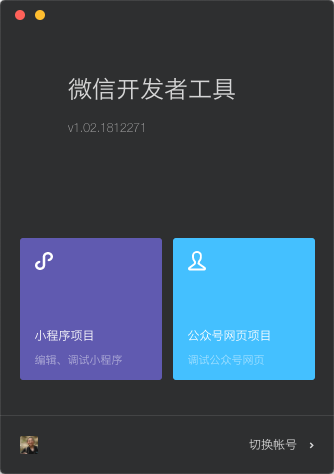
- 新建项目。
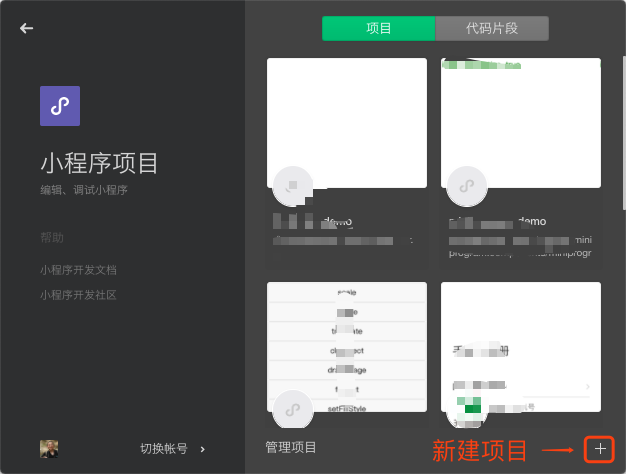
- 选择项目目录,输入AppID和项目名称,点击确定。
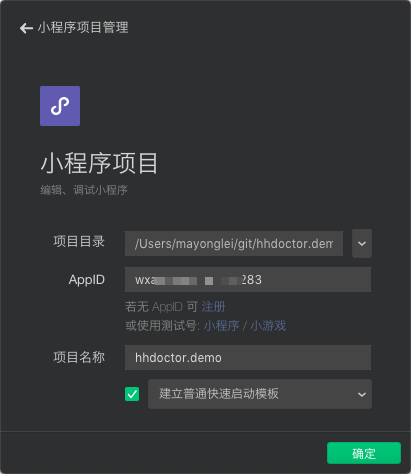
### 2. 修改项目设置
- 点击IDE右上角的“详情”,勾选“使用npm模块”和“不校验合法域名、web-view(业务域名)、TLS版本以及HTTPS证书”。
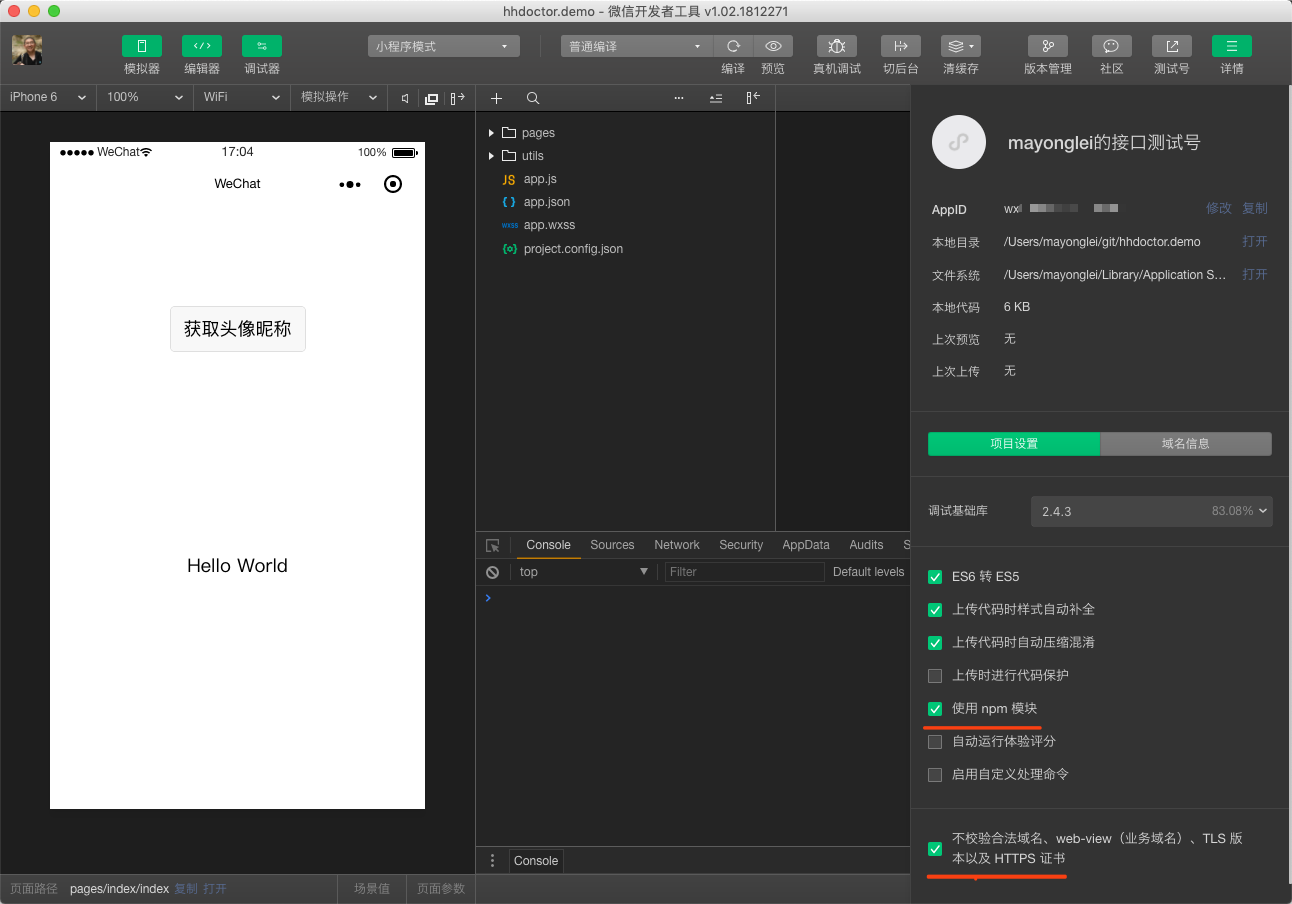
### 3. 加载SDK
- 使用命令提示符或终端,进入小程序项目所在根目录,执行命令初始化:`npm init --yes`
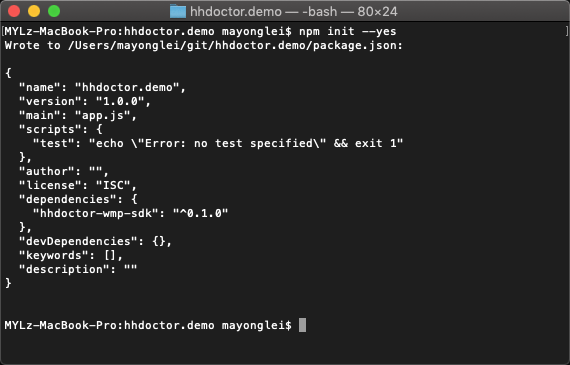
- 初始化成功后,执行命令加载SDK:`npm i hhdoctor-wmp-sdk@latest --production`
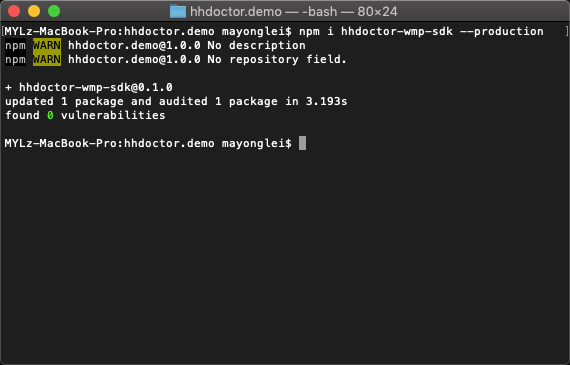
- 使用小程序IDE打开package.json文件,确保dependencies.hhdoctor-wmp-sdk为最新版本。如不确定是否为最新版本请联系和缓的技术支持人员。
### 4. npm构建
- 点击IDE菜单中的“工具”-“构建 npm”,如果构建成功,会提示“完成构建”。
### 5. 使用SDK创建页面
- 使用小程序IDE创建新的页面(以pages/index/index为例),编辑index.json文件,声明要使用的SDK组件。
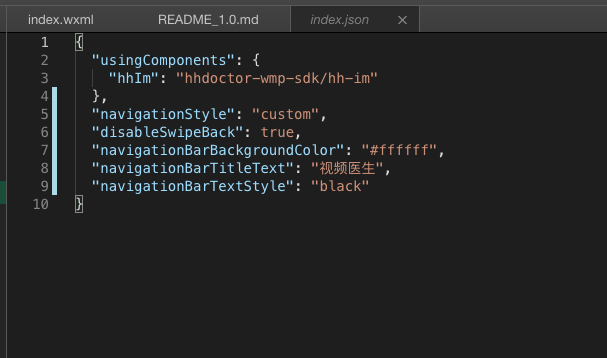
- 编辑index.wxml文件,插入SDK组件标签。
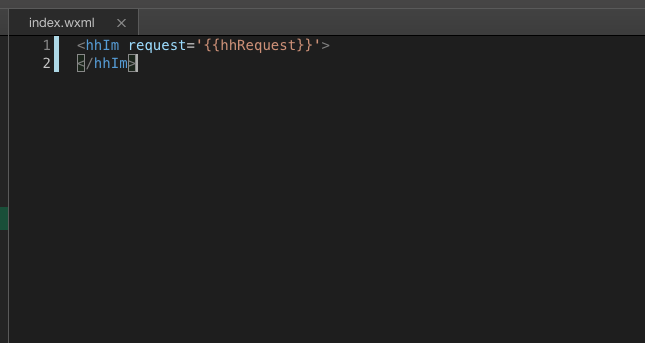
- 编辑index.js文件,通过setData()给相应的变量赋值。
### 6. 在app.json的pages下声明需要使用的SDK页面。
- SDK中可使用的页面
```
"miniprogram_npm/hhdoctor-wmp-sdk/innerpages/realName/realName",
"miniprogram_npm/hhdoctor-wmp-sdk/innerpages/user/user",
"miniprogram_npm/hhdoctor-wmp-sdk/innerpages/ehr-family/ehr-family",
"miniprogram_npm/hhdoctor-wmp-sdk/innerpages/ehr-filings/ehr-filings",
"miniprogram_npm/hhdoctor-wmp-sdk/innerpages/ehr-filingdetail/ehr-filingdetail",
"miniprogram_npm/hhdoctor-wmp-sdk/innerpages/view/view",
"miniprogram_npm/hhdoctor-wmp-sdk/innerpages/pay/pay",
"miniprogram_npm/hhdoctor-wmp-sdk/innerpages/invitationcode/invitationcode",
"miniprogram_npm/hhdoctor-wmp-sdk/innerpages/doctorInfo/doctorInfo"
```
### 7. 如何更新SDK
- 使用命令提示符或终端,进入小程序项目所在根目录,执行命令更新:`npm i hhdoctor-wmp-sdk@latest --production`。
- 打开小程序开发者IDE,点击IDE菜单中的“工具”-“构建 npm”。
## 小程序后台配置
### 1.登录微信小程序管理后台:https://mp.weixin.qq.com
### 2.点击【开发】-【开发设置】
### 3.在”服务器域名“中增加如下配置:
- request合法域名:
```
https://e.hh-medic.com
https://mp.hh-medic.com
https://wmp.hh-medic.com
https://test.hh-medic.com
https://pingtas.qq.com
https://yun.tim.qq.com
https://webim.tim.qq.com
https://cloud.tencent.com
https://official.opensso.tencent-cloud.com
```
- socket合法域名:
```
wss://mp.hh-medic.com
wss://wmp.hh-medic.com
wss://test.hh-medic.com
```
- uploadFile合法域名:
```
https://mp.hh-medic.com
https://wmp.hh-medic.com
https://test.hh-medic.com
```
- downloadFile合法域名:
```
https://mp.hh-medic.com
https://wmp.hh-medic.com
https://imgfamily.hh-medic.com
https://imgs.hh-medic.com
https://test.hh-medic.com
```
### 4.在"业务域名”下增加如下配置:
```
https://e.hh-medic.com
https://mp.hh-medic.com
https://wmp.hh-medic.com
https://sec.hh-medic.com
https://test.hh-medic.com
https://dicom.hh-medic.com
https://mhealth.hh-medic.com
```
### 5.在"开发"-"接口设置"下打开相应权限
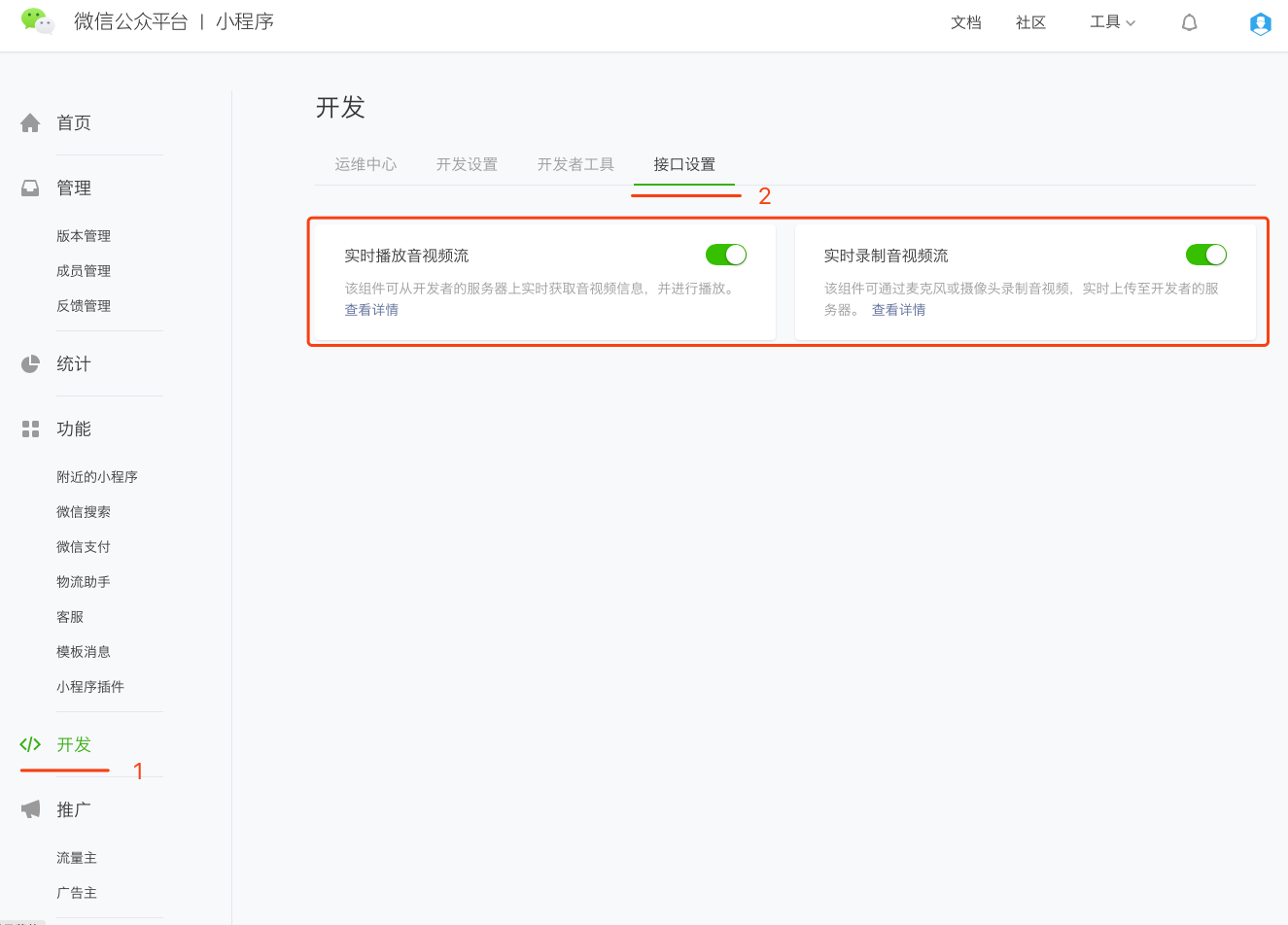
### 6. 在“设置”-“基本设置”下,将“基础库最低版本设置”设置为2.19.6或更高版本。
---
## SDK说明
### 1. hhDoctor组件
使用视频医生小程序的第一步,需要初始化hhDoctor组件,并调用login()方法进行登录,登录成功后方可使用下方的hh-im、hh-rtc等组件。hhDoctor.login()方法全局调用一次即可,建议在获取到当前微信用户的userToken信息后执行。如执行hhDoctor.login()方法失败,建议给出提示信息。示例代码:
```
const hhDoctor = require('./miniprogram_npm/hhdoctor-wmp-sdk/hhDoctor.js')
hhDoctorLogin() {
hhDoctor.logout();
return hhDoctor.login({
profileName: profileName, //test:测试环境 prod:生产环境
subDomain: 'mp', //根据实际情况填写
sdkProductId: sdkProductId, //和缓分配的sdkProductId
userToken: userToken, //调用和缓服务器接口注册用户后得到的userToken
openId: openId, //当前用户openId
callPage: '/pages/call/call' //呼叫页面,在此注册页面后可支持医生回拨
})
}
```
- **方法** :
- ***`navigateTo(options)`*** :跳转至相应页面,使用方法可参考pages/index/custom页面。
- ****`options`**** :Object,跳转参数,结构如下:
```json
{
page:'', //Enum,跳转页面名称,具体指参见下方说明;
drugOrderId:'', //String,购药订单ID,当page='drugOrder'时必填。
redirectPage:'', //String,支付完成后跳转页面,留空默认跳转至'pages/index/index'
patient:'', //String,实际患者的userToken,当page='ehrList'或page='ehrDetail'时必填
medicRecordId:'' //String,要查看的档案的medicRecordId,当page='ehrDetail'时必填
}
```
page参数枚举值说明
```
'drugOrder':购药订单详情页;
'drugOrderList':购药订单列表页;
'personalPage':个人主页;
'addressList':地址列表;
'ehrMemberList':档案库首页;
'ehrList':指定成员的档案列表;
'ehrDetail': 指定的档案详情;
```
### 2. hh-im组件
- **功能** :联系医助、查看病历档案
- **入口** :hhdoctor-wmp-sdk/hh-im/hh-im
- **参数说明**:
- ***`request`*** :Object,请求参数,说明见下方。
- **事件**
- ***`login`***:用户登录事件,登录成功后方可与医助沟通,detail数据结构如下:
```json
{
success:[true:false] //是否登录成功
}
```
### 3. hh-rtc组件
- **功能** :呼叫视频医生
- **入口** :hhdoctor-wmp-sdk/hh-rtc/hh-rtc
- **参数说明** :
- ***`request`*** :Object,请求参数,说明见下方。
- **事件**
- ***`login`***:用户登录事件,登录成功后正式发起呼叫,detail数据结构如下:
```json
{
success:[true:false] //是否登录成功
}
```
- ***`hangup`***:用户挂机事件,detail数据结构如下:
```json
{
initiative:[true:false], //是否主动挂机
hangupType:['HANGUP','CANCEL','TIMEOUT'], //挂机类型,依次为:正常挂断、取消挂断、超时挂断
videoDur:Integer //视频持续时长,单位:秒。
}
```
---
## request参数说明
| 属性 | 类型 | 组件 | 默认值 | 必填 | 说明 |
| ------------ | ------- | ---- | ------ | ---- | ------------------------------------------------------------ |
| profileName | Enum | 公共|test | 是 | **`test`**:测试环境<br />**`prod`**:生产环境 |
| subDomain | String | 公共|无 | 否 | 绑定的业务域名中的二级域名,请填写'mp'。如有疑问请联系开发人员。 |
| sdkProductId | Integer | 公共|无 | 是 | 和缓分配的sdkProductId |
| userToken | String | 公共|无 | 是 | 调用服务器接口注册用户成功后,服务器返回的userToken |
| openId | String | 公共|无 | 是 | 当前用户的微信openId,获取方法参见微信小程序文档:https://developers.weixin.qq.com/miniprogram/dev/framework/open-ability/login.html |
| callPage | String | hh-im | 无 | 否 | 呼叫视频医生页面相对当前页面的位置,例如“/pages/call/call”,点击页面顶部的呼叫医生按纽,可跳转到上述页面进行呼叫。不设置该属性,或该属性值为空字符串,则隐藏最上方的呼叫按钮区域。 |
| personalPage | String | hh-im | 无 | 否 | 点击左上角图标跳转页面,例如“/pages/my/my”,不设置该属性,或该属性值为空字符串,则点击图标跳转到默认的个人页面。 |
| personalIconVisible | Boolen | hh-im | true | 否 | 是否显示左上角图标。 |
| dept | Enum | hh-rtc | 无 | 否 | **`600002`**:呼叫医生咨询成人问题<br />**`600000`**:呼叫医生咨询儿童问题 |
| realPatientUserToken | String | hh-rtc | 无 | 否 | 实际患者的userToken |
| style | Object | hh-rtc | 无 | 否 | 界面样式,详见下方“style参数说明” |
| cameraTimeoutSeconds | Integer | hh-rtc | 10 | 否 | 启动摄像头超时(单位:秒),当因某些原因导致微信无法启动摄像头时,会提示用户,并退出呼叫 |
| cameraTimeoutMessage | String | hh-rtc | 打开摄像头失败,请重启微信再呼叫 | 否 | 启动摄像头超时后提示用户的信息内容 |
| playTimeoutSeconds | Integer | hh-rtc | 10 | 否 | 播放医生画面超时(单位:秒),当因某些原因导致微信无法播放医生画面时,会提示用户,并退出呼叫 |
| playTimeoutMessage | String | hh-rtc | 播放视频失败,请重启微信再呼叫 | 否 | 播放医生画面超时后提示用户的信息内容 |
| weakNetworkTimeout | Integer | hh-rtc | 6 | 否 | 弱网监控超时时间(单位:秒),当小程序与服务器通信往返消息总耗时大于设置的超时时间时,认为当前是弱网环境,会主动终止当前呼叫。 |
| ringtone | String | hh-rtc | 无 | 否 | 呼叫医生时的振铃音,支持传入文件的url地址,支持mp3格式音频文件,url需在小程序的“downloadFile合法域名”范围内。 该音频文件第一次使用时会下载到小程序本地存储中(key:ringFile),如更换其他音频文件,需调用wx.clearStorage()或wx.removeStorage()清理缓存后,新的音频文件方可生效 |
## style参数说明
| 属性 | 类型 | 组件 | 默认值 | 必填 | 说明 |
| ------------ | ------- | ---- | ------ | ---- | ------------------------------------------------------------ |
| logoImage | String | hh-rtc| 无 | 否 | 与医生对话界面左上角的logo图片url,留空不显示logo。建议图片大小:470 * 120 px,png格式,背景透明 |
| waittingText | String | hh-rtc| 预计接通时间: | 否 | 在响铃界面倒计时秒数前方显示的文字 |
| navigationBar | Object | hh-rtc,hh-im | 无 | 否 | **`bColor`** :标题栏背景色; **`fColor`** :标题栏文字颜色; **`text`** :标题栏文字 |